So entfernen Sie DRM aus WMA [Kurzanleitung]
Letzte Aktualisierung: 10. September 2020
- Der DRM-Schutz kann manchmal störend sein, insbesondere beim Umgang mit Multimediadateien.
- Der folgende Artikel zeigt verschiedene Methoden, mit denen Sie DRM aus WMA-Dateien entfernen können.
- Benötigen Sie weitere Tipps zum Arbeiten mit Multimediadateien? Besuchen Sie unseren speziellen Multimedia-Bereich.
- Weitere schnelle und nützliche Tutorials finden Sie auch in unserem Abschnitt “ Anleitungen” .
Um verschiedene PC-Probleme zu beheben, empfehlen wir DriverFix: Diese Software hält Ihre Treiber am Laufen und schützt Sie so vor häufigen Computerfehlern und Hardwarefehlern. Überprüfen Sie jetzt alle Ihre Treiber in 3 einfachen Schritten:
- Laden Sie DriverFix herunter (verifizierte Download-Datei).
- Klicken Sie auf Scan starten, um alle problematischen Treiber zu finden.
- Klicken Sie auf Treiber aktualisieren, um neue Versionen zu erhalten und Systemstörungen zu vermeiden.
- DriverFix wurde diesen Monat von 502.095 Lesern heruntergeladen.
Tools zur Verwaltung digitaler Rechte (kurz DRM) sind eine Reihe von Protokollen, mit denen die unbefugte Verwendung proprietärer digitaler Inhalte verhindert wird. Diese Protokolle können auf alles angewendet werden, von Filmen, Musik, Spielen, Software und mehr.
Zum Glück ist das Umgehen von DRM-Inhalten nicht illegal, solange das, was Sie mit den Inhalten tun, in keiner Weise gegen die Nutzungsbedingungen verstößt.
Abgesehen davon haben wir uns entschlossen, einige Tools vorzustellen, mit denen DRM aus Dateien entfernt werden kann. In diesem Artikel werden WMA-Audiodateien behandelt.
Wie entferne ich DRM aus WMA-Dateien?
1 Verwenden Sie einen Multimedia-Konverter eines Drittanbieters
Die meisten Multimedia-Konverter entfernen normalerweise alle DRM-Dateien aus den Dateien, die als Standardlösung verwendet werden.
Wenn Sie jedoch an mehr als nur dem interessiert sind, können Sie sich auch für ein Tool entscheiden, das mit allen Arten von Mediendateien Wunder vollbringen kann, ein Tool wie AnyMP4 Video Converter Ultimate.
Mit dem Tool können Sie fast alle Arten von Video- und Audiodateien konvertieren, ohne an Qualität zu verlieren. Außerdem können Sie Audiotracks aus DVD- und Videodateien extrahieren. Davon abgesehen kann AnyMP4 Video Converter Ultimate WMA in das MP3-Format konvertieren.
So können Sie AnyMP4 Video Converter Ultimate verwenden, um DRM aus WMA-Dateien zu entfernen:
- Laden Sie AnyMP4 Video Converter Ultimate herunter und installieren Sie es
- Importieren Sie die WMA-Datei per Drag & Drop in das Programm
![So entfernen Sie DRM aus WMA [Kurzanleitung]](https://howto.mediadoma.com/wp-content/uploads/2021/03/post-46661-604eb682e9a99.jpg)
- Sie können dies auch über die Schaltfläche Datei hinzufügen tun
- Das Programm unterstützt die Stapelverarbeitung, also mehrere Konvertierungen gleichzeitig.
- Wählen Sie Profil und das gewünschte Ausgabeformat
- Wählen Sie in Ihrem Fall MP3 aus dem Untermenü Audio
- Um Ihre Audiooptionen noch weiter anzupassen, wählen Sie vor der Konvertierung das Menü Einstellungen
- Wählen Sie Alle konvertieren und warten Sie, bis das Programm beendet ist
![So entfernen Sie DRM aus WMA [Kurzanleitung]]()
2 Verwenden Sie das Windows Digital Rights Update Tool
Wenn Sie zuvor versucht haben, eine Audio-CD mit Windows Media Player in eine WMA- Audiodatei zu konvertieren, waren Sie möglicherweise überrascht, später zu erfahren, dass Ihre Audiodateien DRM- geschützt waren.
Audiodateien erhalten DRM-Schutz, sobald sie heruntergeladen werden oder während des CD-Kopiervorgangs. Während die Dateien auf dem Gerät abgespielt werden, auf dem sie gespeichert sind, tritt das Problem auf, wenn Sie die Audiodateien auf ein anderes System übertragen, da der DRM-Schutz Sie daran hindert, sie abzuspielen.
Dies geschieht aufgrund der Verbindung zwischen dem DRM der Audiodateien und einem bestimmten Computer oder Media Player. Möglicherweise stellen Sie das Problem fest, wenn Windows Media Player-Updates, Windows-Upgrades oder Audiodateien auf einen anderen Windows-PC übertragen werden.
Dank Microsoft können Sie DRM-bezogene Probleme mit dem Digital Rights Update Tool beheben. Es funktioniert, um den DRM-Schutz aus WMA-Dateien zu entfernen. Beachten Sie jedoch, dass das Tool nur für WMA-Audiodateien funktioniert und keine anderen Schutzarten für Audiodateien entfernen kann.
Wählen Sie zunächst eine Musikdatei in Ihrer Bibliothek aus und klicken Sie auf die Schaltfläche Wiedergabe. Entscheiden Sie in den Einstellungen, ob Sie Backups erstellen möchten.
Sie müssen zuerst die Sicherungsoption in den Einstellungen aktivieren, bevor Sie den Vorgang starten. Es ist jedoch unklar, ob das Digital Rights Update Tool mit online gekauften WMA-Dateien funktioniert.
In Bezug auf das Design verfügt das Tool über eine grundlegende Oberfläche, in der Sie nur auf das Ordnersymbol klicken müssen, um eine Audiodatei zu öffnen und dem Programm WMA-Audiodateien hinzuzufügen. Sie können den Vorgang starten, indem Sie auf die Schaltfläche Wiedergabe klicken.
Das Tool ist nur für Windows 10- Geräte verfügbar. Sie können Windows 10 jedoch in einer virtuellen Maschine ausführen, um das Tool auf Geräten zu verwenden, auf denen ältere Versionen des Betriebssystems ausgeführt werden.
⇒ Laden Sie das Windows Digital Rights Update Tool herunter
Wenn Sie diese Schritte ausführen und diese Tools verwenden, sollten Sie in der Lage sein, den DRM mühelos aus WMA-Dateien zu entfernen.
Es gibt zwar andere Tools, diese sind jedoch nicht so zuverlässig und effizient wie die oben genannten. Daher erachteten wir sie als nicht erwähnenswert.
Lassen Sie uns wissen, welches Tool Ihnen bei Ihren WMA-Dateien geholfen hat, indem Sie uns Ihr Feedback im Kommentarbereich unten hinterlassen.
Anmerkung des Herausgebers: Dieser Beitrag wurde ursprünglich im April 2017 veröffentlicht und seitdem im September 2020 überarbeitet und aktualisiert, um Frische, Genauigkeit und Vollständigkeit zu gewährleisten.
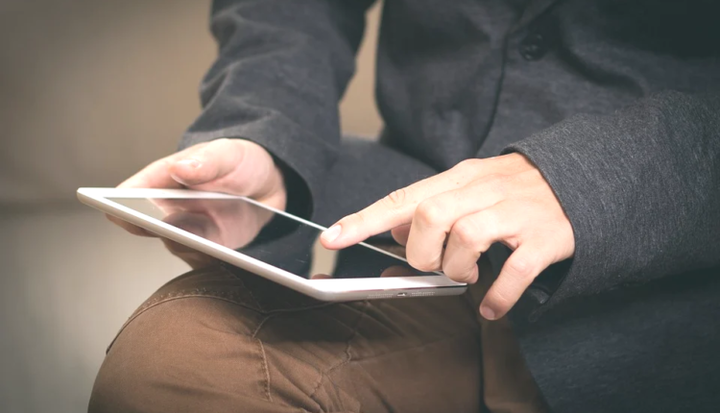
![So entfernen Sie DRM aus WMA [Kurzanleitung]](https://howto.mediadoma.com/wp-content/uploads/2021/03/post-46661-604eb68191f4d.jpg)
![So entfernen Sie DRM aus WMA [Kurzanleitung]](https://howto.mediadoma.com/wp-content/uploads/2021/03/post-46661-604eb683e7775.jpg)
![So entfernen Sie DRM aus WMA [Kurzanleitung]](https://howto.mediadoma.com/wp-content/uploads/2021/03/post-46661-604eb684ec6f1.jpg)